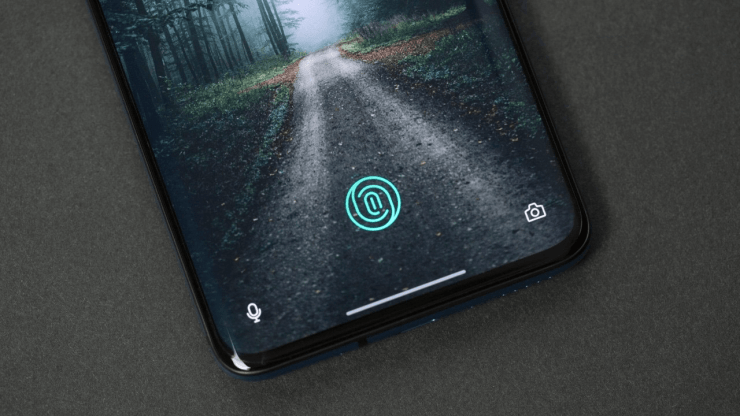Издание на „Finger Moved Too Fast“ на скенера за пръстови отпечатъци в OnePlus
Съдържание:

OnePlus е една от най-търсените премиимарки смартфони на пазара в момента. Функциите, спецификациите и мощността, изпомпвани в телефона, го правят най-добрият мобилен телефон, който има за дадената цена. Телефонът зарежда редица функции, една популярна функция, която идва със смартфона, е скенер за пръстови отпечатъци.
По-старите модели OnePlus се доставят с физическиСкенери, но новите телефони се доставят с поддисплеен скенер за пръсти. И един основен проблем, пред който са изправени тези скенери за пръстови отпечатъци, е, че скенерът не е в състояние да разпознае пръстовия отпечатък и показва съобщение за грешка „Бързо преместване на пръста, моля, опитайте отново ’.

Отпечатъкът действа като здрав слой на сигурностза устройството, тъй като използва биометричните данни на пръста, за да открие първоначалните потребители на телефона. Въпреки че е важно да се отбележи, че този скенер се разпознава бързо, но се нуждаят от добри милисекунди заедно с правилен отпечатък на пръста, за да отключат устройството или приложенията. Ако смятате, че се сблъсквате с този проблем, непрекъснато следвайте, за да отстраните грешката;
↑ Как да коригирам OnePlus Fingerprint ‘Finger Moved Too Fast’?
Ето няколко най-добри метода за отстраняване на тази досадна грешка в скенера за пръстови отпечатъци на вашия OnePlus Mobile
↑ Добавете отново вашия пръстов отпечатък
Е, през целия ден ходим на работа, правим сиежедневни домакински задължения, които изчервяват ръцете ни. Ако устройството ви не успее да разпознае вашия пръстов отпечатък, тогава трябва да опитате да добавите отново пръстовия си отпечатък. Освен това има моменти, когато ако не настроите правилно пръстовия отпечатък, това може да причини такива проблеми с пръстовите отпечатъци. На първо място, изтрийте всички съхранени преди това пръстови отпечатъци. Да направя това,
- Отидете на Настройки.
- Насочете се към Екран за сигурност и заключване.
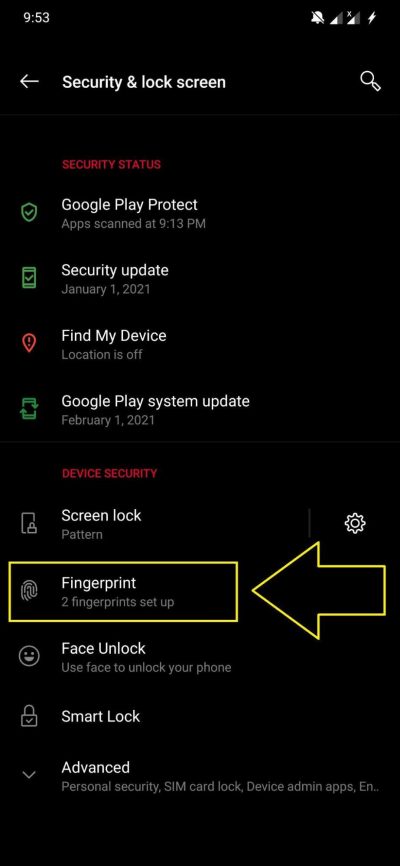
- Тогава Пръстов отпечатък.
- Ще бъдете помолени да въведете своя ПИН или парола.
- Въведете ПИН или парола, за да влезете в менюто за пръстови отпечатъци.
- Изтрий всички запазени показания на пръстови отпечатъци, като щракнете върху икона на кошче до всеки един от тях.

- Сега Рестартирам Устройството (или може да не добави пръстов отпечатък и да покаже съобщение за грешка)
- След като телефонът се рестартира, в същото меню докоснете Добавете пръстов отпечатък опция.
- Можете да добавите колкото искате пръстови отпечатъци, но се уверете, че имате правилно впечатление, така че всеки ъгъл на пръстовия ви отпечатък да бъде сканиран от четеца.
↑ Освободете вътрешното хранилище
Не знам как са свързани, но многоПотребителите на смартфони от различни марки съобщиха, че напълно напълненото вътрешно хранилище причинява отпечатъкът да не функционира правилно. Препоръчвам ви да почистите вътрешното хранилище. Трябва да запазите поне няколко GB място за съхранение, за да се съхраняват правилно данните на приложенията, без да причинявате усложнения.
↑ Изчистване на кеша на OnePlus
Следващите стъпки може да се различават леко. Прочетете внимателно инструкциите на екрана.
Етап 1. Изключете телефона си
Стъпка 2. Сега, за да влезете в менюто за възстановяване. Натиснете Намаляване на звука + Бутон за включване докато не влезете в менюто за възстановяване.
Стъпка 3. Изберете опция Изтриване на данни и кеш и след това изберете Избършете кеша опция.
Стъпка 4. Докоснете да, опция при поискване за потвърждение.
Стъпка 5. Рестартирайте твоят телефон.
↑ Грешка при регистрация на пръстови отпечатъци
Етап 1. Отидете в Настройки → Приложение и изберете Показване на системното приложение.
Стъпка 2. Тук сила-стоп com.fingerprints.serviceext
Стъпка 3. Сега рестартирайте в безопасен режим.
- За да рестартирате в безопасен режим, натиснете дълго бутона за захранване отстрани на телефона.
- Когато видите опцията Power OFF на екрана, дълго натискайте опцията Power Off.
- Ще видите Рестартиране в SafeMode, докоснете да.
Стъпка 4. След като сте в безопасен режим, регистрирайте отново пръстовия си отпечатък. Свършен!
Самото първо решение ще реши проблема на вашия OnePlusmobile, но в случай че те не работят, следвайте други методи, изброени по-долу.
Трикове
Трикове











![[ROM] Инсталирайте CyanogenMod 14 OnePlus 3](/images/Tech-Tips/ROM-Install-CyanogenMod-14-OnePlus-3_5704.jpg)
![[ROM] Инсталирайте CyanogenMod 14 в OnePlus 3T](/images/Tech-Tips/ROM-Install-CyanogenMod-14-in-OnePlus-3T_5677.png)
![[ROM] Инсталирайте Lineage OS 14.1 Персонализиран ROM за OnePlus 3](/images/Tech-Tips/ROM-Install-Lineage-OS-14.1-Custom-ROM-for-OnePlus-3_5675.png)